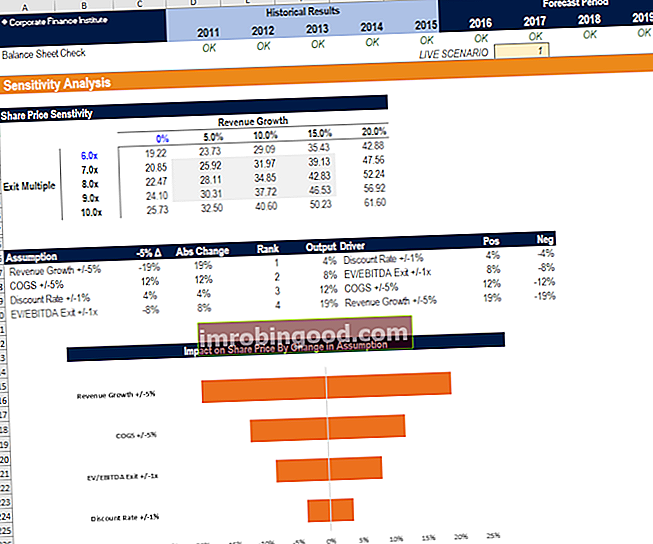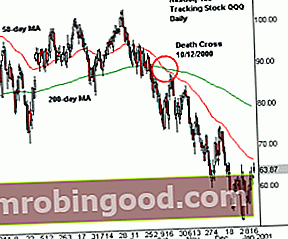Funkcija MODE.MULT yra suskirstyta į „Excel“ statistinių funkcijų funkcijų sąrašą, kuriame pateikiamos svarbiausios finansų analitikų „Excel“ funkcijos. Šis apgaulingas lapas apima 100 funkcijų, kurias būtina žinoti kaip „Excel“ analitiką. Jis grąžins vertikalų statistinių režimų masyvą nurodytų skaičių sąraše. Funkcija buvo pristatyta „MS Excel 2010“, todėl ankstesnėse versijose ji nepasiekiama.
Kaip finansų analitiko finansų analitiko pareigybės aprašymas Žemiau pateiktame finansų analitiko pareigybės aprašyme pateikiamas tipiškas visų įgūdžių, išsilavinimo ir patirties, reikalingų samdyti analitiko darbą banke, įstaigoje ar korporacijoje, pavyzdys. Atlikite finansinių prognozių, ataskaitų ir veiklos metrikos stebėjimą, analizuokite finansinius duomenis, kurkite finansinius modelius. MODE.MULT yra naudinga atliekant finansinę analizę, nes ji padeda sužinoti dažniausiai pasitaikančius skaičius tam tikrame duomenų rinkinyje.
Formulė
= MODE.MULT ((skaičius1, [skaičius2],…)
Funkcijoje MODE.MULT naudojami šie argumentai:
- Numeris 1 (reikalingas argumentas) - tai pirmasis skaičius, kuriam mes norime apskaičiuoti režimą.
- Skaičius2 (pasirenkamas argumentas) - Skaičiuokite argumentus nuo 2 iki 254, kuriems norime apskaičiuoti režimą.
Vietoj argumentų, atskirtų kableliais, galime naudoti vieną masyvą arba nuorodą į masyvą. Turime įvesti funkciją kaip masyvo formulę.
Kaip naudoti „MODE.MULT“ funkciją „Excel“?
Norėdami suprasti funkcijos MODE.MULT naudojimą, apsvarstykime keletą pavyzdžių:
1 pavyzdys
Tarkime, kad mums pateikti šie duomenys:

Naudojama formulė yra:

Rezultatas gaunamas žemiau:

Atminkite, kad funkcija MODE.MULT pateikia rezultatų masyvą ir turi būti įvesta kaip masyvo formulė. Norėdami įvesti formulę:
- Pasirinkite vertikalų langelių diapazoną.
- Įveskite funkciją MODE.MULT.
- Patvirtinkite naudodami Ctrl + Shift + Enter.
- Kiekvienoje pasirinktoje langelyje MODE.MULTI pateiks režimo vertę, jei tokia yra.
2 pavyzdys
Tarkime, kad mums pateikti šie duomenys:

Funkcija MODE.MULT pateikia vertikalų masyvą. Norėdami grąžinti horizontalų masyvą, pridėkite funkciją TRANSPOSE. Naudojama formulė yra:

Rezultatas gaunamas žemiau:

3 pavyzdys
Funkcijos MODE.MULT grožis yra tas, kad ji pateikia kelis režimus, jei yra pateiktame duomenų rinkinyje. MODE.MULT skiriasi nuo MODE.SNGL, nes pirmasis pateikia visų režimų masyvą, o antrasis - žemiausią.
Tarkime, kad mums pateikti šie duomenys:

Duomenų rinkinyje galime rasti kelis režimus. Čia MODE.MULT funkcija grąžins vertikalų masyvą, kuriame yra dvi vertės. Ji turi būti įvesta kaip masyvo formulė į vertikalų langelių diapazoną (D5-D6).
D5 ir D6 langeliuose naudojama formulė yra:

Įrašydami formulę nepamirškite pasirinkti abiejų langelių. Priešingu atveju mes negausime tikslių rezultatų.
Rezultatas gaunamas žemiau:

Keletas pastabų apie MODE.MULT funkciją
- # Nėra! klaida - įvyksta, kai pateiktose reikšmėse nėra dublikatų.
- #VERTYBĖ! Klaida - įvyksta, kai funkcijai suteikiama vertė nėra skaitinė.
- Argumentai gali būti skaičiai arba vardai, masyvai arba nuorodos, kuriose yra skaičiai.
- Jei masyve ar nuorodos argumente yra teksto, loginių reikšmių arba tuščių langelių, reikšmės nepaisomos. Tačiau įtraukiami langeliai, kurių vertė lygi nuliui.
- Argumentai, kurie yra klaidų vertės, arba tekstas, kurio negalima paversti skaičiais, sukelia klaidas.
- Jei duomenų rinkinyje yra du režimai, funkcija MODE.MULT pateiks vertikalų masyvą, kuriame yra dvi vertės. Ji turi būti įvesta kaip masyvo formulė į vertikalų langelių diapazoną.
Spustelėkite čia norėdami atsisiųsti „Excel“ failo pavyzdį
Papildomi resursai
Dėkojame, kad perskaitėte Finansų vadovą apie svarbias „Excel“ funkcijas! Skirdami laiko išmokti ir įvaldyti šias funkcijas, jūs žymiai pagreitinsite savo finansinę analizę. Norėdami sužinoti daugiau, peržiūrėkite šiuos papildomus finansų išteklius:
- „Excel“ funkcijos finansams „Excel“ finansams Šis „Excel for Finance“ vadovas išmokys 10 geriausių formulių ir funkcijų, kurias turite žinoti, kad būtumėte puikus „Excel“ finansų analitikas. Šiame vadove yra pavyzdžių, ekrano kopijų ir nuoseklios instrukcijos. Pabaigoje atsisiųskite nemokamą „Excel“ šabloną, kuriame yra visos finansinės funkcijos, aptartos mokymo programoje
- Išplėstinis „Excel“ formulių kursas
- Pažangios „Excel“ formulės, kurias turite žinoti Išplėstinės „Excel“ formulės turi žinoti Šios pažangios „Excel“ formulės yra labai svarbios norint žinoti ir pakels jūsų finansinės analizės įgūdžius į kitą lygį. Išplėstinės „Excel“ funkcijos, kurias turite žinoti. Sužinokite 10 geriausių „Excel“ formulių, kurias reguliariai naudoja visi pasaulinės klasės finansų analitikai. Šie įgūdžiai pagerins jūsų skaičiuoklės darbą bet kurioje karjeroje
- „Excel“ spartieji klavišai kompiuteriams ir „Mac“ „Excel“ spartieji klavišai kompiuteriui „Mac Excel“ spartieji klavišai - svarbiausių ir dažniausiai naudojamų „MS Excel“ spartiųjų klavišų sąrašas, skirtas kompiuterių ir „Mac“ vartotojams, finansams, apskaitos profesijoms. Spartieji klavišai pagreitina jūsų modeliavimo įgūdžius ir sutaupo laiko. Sužinokite apie redagavimą, formatavimą, naršymą, juostelę, specialųjį įklijavimą, manipuliavimą duomenimis, formulių ir langelių redagavimą ir kitus trumpinius